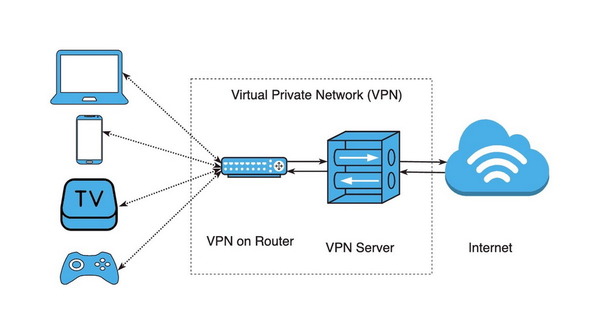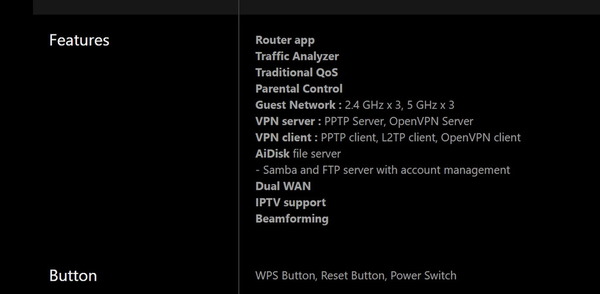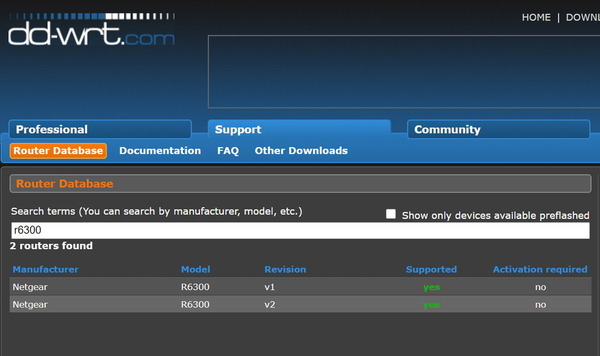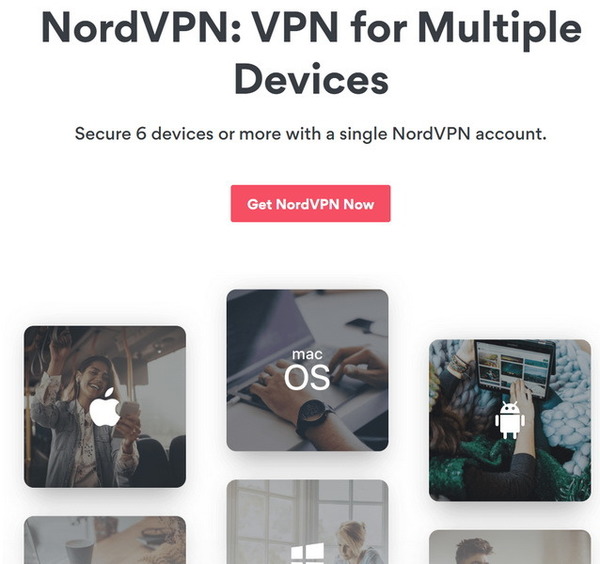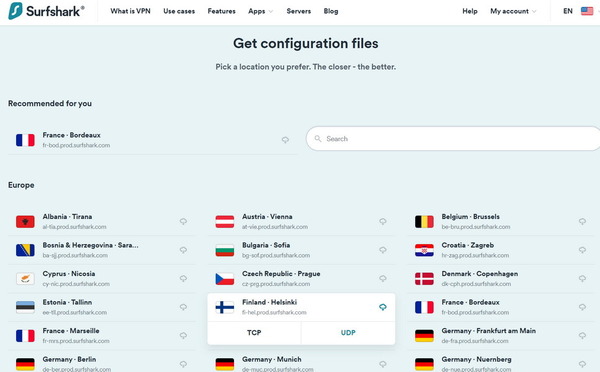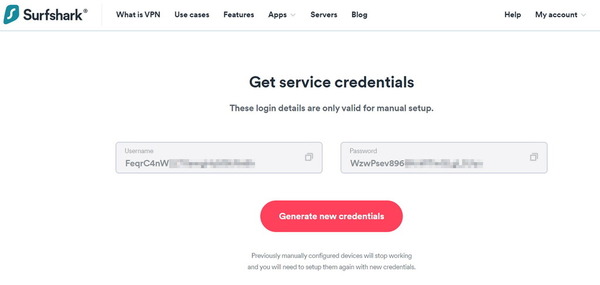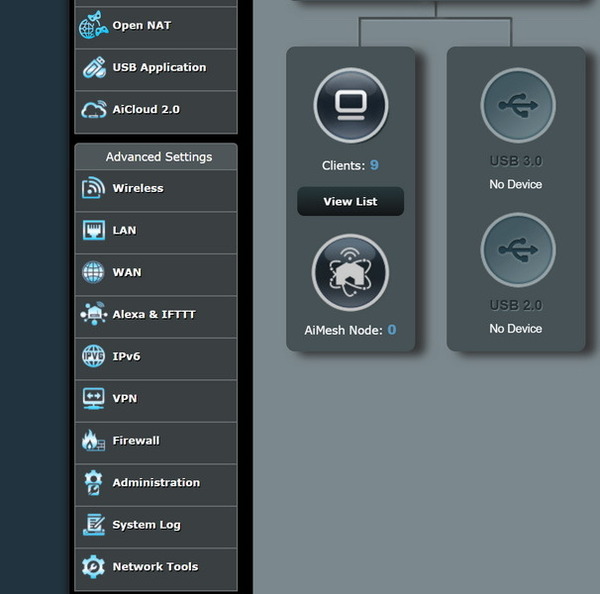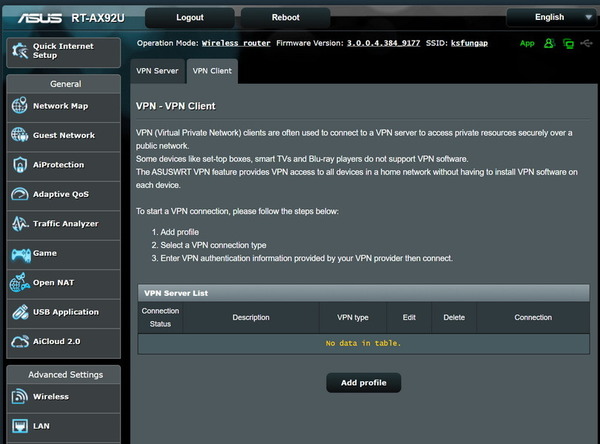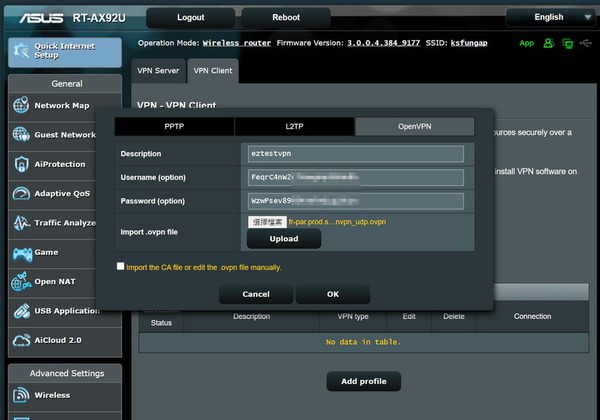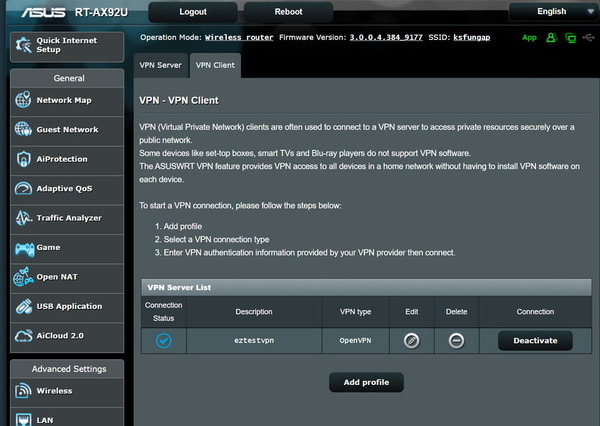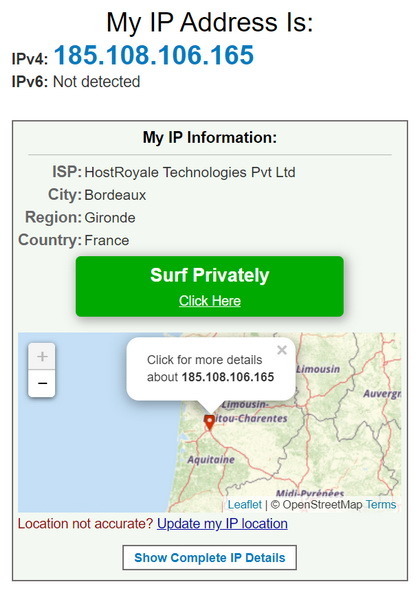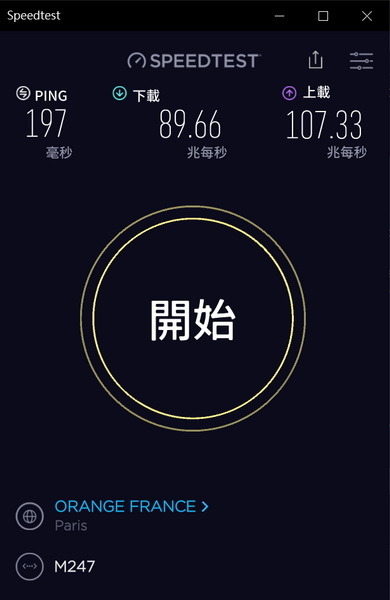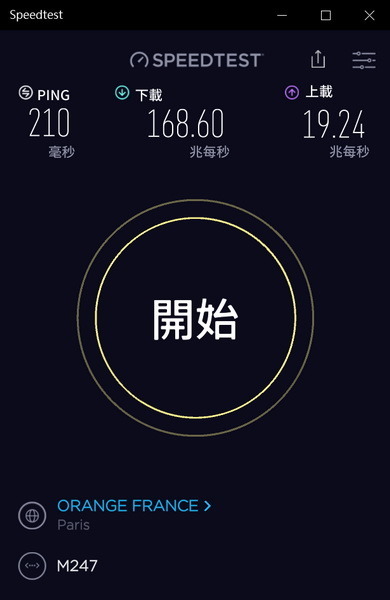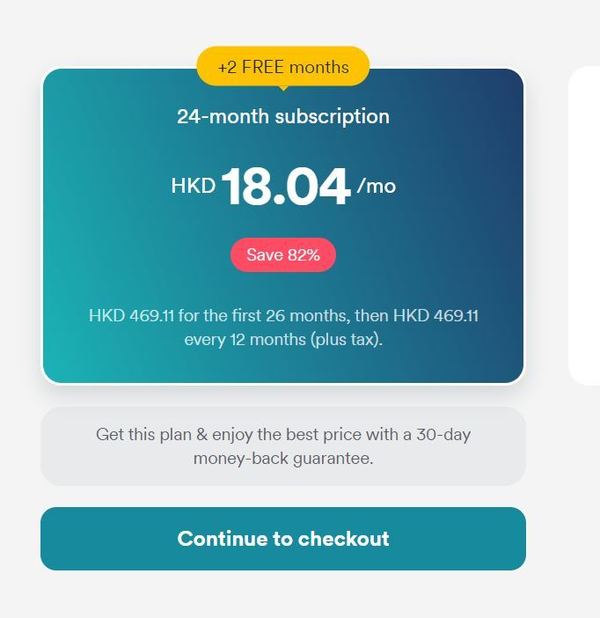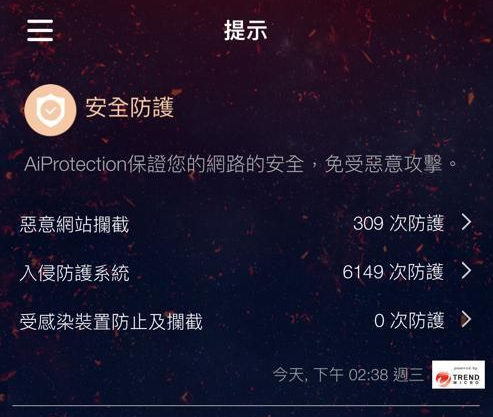近年,不少用家為提升網絡安全、個人私隱、突破區域服務限制等,都打算購買 VPN 服務。使用 VPN 服務,除了在電腦、客戶端安裝軟件外,亦可利用路由器接駁 VPN 伺服器。今次,ezone.hk 示範在對應 VPN Client 的路由器設定連接 VPN 供應商,並進行測試。
即刻【按此】,用 App 睇更多產品開箱科技影片
使用 VPN 服務,一般要在電腦、客戶端安裝軟件及獨立設定,對網絡知識有一定要求,而且逐部設定也相當費時。此外,不少網絡裝置如:TV Box 機頂盒、電玩主機、IoT 裝置等,亦未必提供 VPN 連接支援,甚至不允許用家加裝 VPN 軟件,這時利用支援 VPN Client 功能的路由器,便可解決上述問題。用家只需在路由器內進行 VPN 連接設定,內聯網 (Intranet) 所有裝置連接至互聯網 (Internet) 時,便會自動直駁已設定好的 VPN 伺服器,優點是內聯網的各裝置不用再作設定、甚至毋須支援 VPN 功能。
【精選消息】
【精選消息】
VPN Client Router 選擇
市場上,不少家用無綫路由器亦有提供 VPN 伺服器功能,但今次 ezone.hk 示範連接 VPN 服務供應商,要求路由器支援 VPN Client 功能,並需對應大部分 VPN 服務供應商所支援的 OpenVPN 制式,這類家用路由器之選擇卻不多。現時本港有售而支援 OpenVPN Client 的無綫路由器,主要是 ASUS 出品,覆蓋大部分中低至發燒級型號,大家可到官方網頁產品介紹,如在「Specifications」的「Features」有標示「OpenVPN client」,即表示支援連接 VPN 服務供應商。
除了 ASUS 路由器,不少可以刷入改裝韌體 (Modded Firmware) 如:《DD-WRT》、《OpenWRT》、《Tomato》等的路由器,也利用 OpenVPN Client 模式連接 VPN 服務供應商,至於那款路由器支援改裝韌體,可參考以下網址。
支援《DD-WRT》改裝韌體路由器:
https://dd-wrt.com/support/router-database/
支援《OpenWRT》改裝韌體路由器:
https://openwrt.org/supported_devices
支援《Tomato》改裝韌體路由器:
https://tomato.groov.pl/?page_id=69
突破同時登入裝置數目限制
不少收費 VPN 服務供應商,對客戶的同時登入裝置數目設有限制,例如 NordVPN 為 6 個、Ivacy VPN 則是 5 個,當超過上限後,新加入的裝置將無法登入。不過,利用支援 VPN Client 功能的路由器連接,VPN 服務供應商只會計算為 1 個裝置,路由器內聯網的裝置則不會計算,即是同一 VPN 帳號可同時使用更多裝置,變相降低了成本。
OpenVPN Client 解構
以下利用 ASUS RT-AX92U 無綫路由器進行設定示範,連接的收費 VPN 服務供應商為《Surfshark》,其他支援 OpenVPN 連接的 VPN 服務供應商之設定也大同小異。
獲取 OpenVPN 設定參數
設定第一步是記低相關 OpenVPN 設定參數、登入資料,在 VPN 服務供應商官方網站下載。要留意網站內有不同國家、地區伺服器的參數,用家按需要選擇 (編按:如要更改地其他國家、地區伺服器,需重新下載及設定)。網站提供 TCP 及 UDP 兩種 OpenVPN 設定檔 (以 .ovpn 結尾),屬於路由器與 VPN 伺服器建立連接時所使用的協定,一般選擇 UDP 以取得較快連接,若遇到連綫問題則改選 TCP。至於登入資料方法,並不是用家登入 VPN 服務供應商網站的帳號及密碼,而是在網站內的「Get service credentials」,取得長達 24 位的 Username 及 Password。
進入 VPN 設定頁
登入路由器設定網頁,在 「Advanced Settings」下選擇「VPN」,進入 VPN 設定頁。
選擇 VPN Client 功能
輸入參數、設定檔
選擇「OpenVPN」,輸入自定的設定名稱、VPN 服務供應商登入資料及上載設定檔,留意選擇「.ovpn」設定檔需按「Upload」上載,最後按「OK」。
啟動及測試 VPN 連綫
在剛建立的 OpenVPN 連綫選擇「Activate」,路由器便會進行 OpenVPN 連綫,成功的話,「Connection Status」下會顯示「✓」。
【精選消息】
【精選消息】
VPN 速度驗證
Test 01:VPN 連綫測試
利用以上的方法設定路由器後,內聯網 (Intranet) 內所有裝置連接到互聯網 (Internet) 時,便會自動直駁已設定好的 VPN 伺服器。利用 IP 檢查網站,已顯示電腦正使用法國 IP 位址上網。
Test 02:VPN Client 路由器速度比較
本回合測試電腦安裝 VPN 客戶端工具,以及使用 VPN Client 路由器 (ASUS RT-AX92U) 之上網速度分別。兩者均連接《Surfshark》的法國巴黎 VPN 伺服器,並利用 speedtest.net Windows 軟件測試速度 (編按:測試時間 8 月 5 日上午約 11 時,ISP 使用 Netvigator 1000M 光纖入屋) 。
測試結果可見,電腦安裝 VPN 客戶端工具的 PING 時間延遲明顯較低,上載速度也較高;使用 VPN Client 路由器的下載速度則較佳。主因是 VPN 客戶端工具會按網絡環境自動從 OpenVPN、IKEv2 或 Shadowsocks 三種 VPN 協定中選擇,而 VPN Client 路由器則只使用 OpenVPN 協定。
Surfshark VPN 平價入手方法
利用 ezone.hk 的專用連結訂閱 Surfshark VPN,即可享優惠 82% off 再加免費獲贈 2 個月。以訂閱 24 個為例,平均每月只需 HK$18.02,再加 2 個月免費,即共可使用 26 個月。值得一提,Surfshark VPN 提供 30 日不滿意退費保證,即各位可免費試用 Surfshark VPN 1 個月,如一個月內感覺速度或功能不理想,可以直接透過網上客服要求退款。
Surfshark VPN 特價訂閱連結:請按此
Tips:路由器層面防護
網絡世界危機四伏,除了利用 VPN 建立加密連線外,網絡完整的防護也不可少。部份品牌在路由器內加入防衛功能,當像 ASUS 的 AiProtection Pro 功能,透過 Trend Micro 的病毒庫,當偵測到異常的連線或有問題的檔案,就會在路由器層面即時封鎖,以減低網內裝置「中招」的機會。
提升網絡安全
透過 VPN 技術,可將資料全面加密,從而提升網絡安全、個人私隱,利用海外 VPN 伺服器更可突破區域服務限制。ezone.hk 今次示範的 VPN Client 路由器,更可集中統一家居內所有裝置進行 VPN 連綫,減省逐部電腦及客端裝置設定之麻煩。
【相關消息】
【相關消息】
Source:ezone.hk